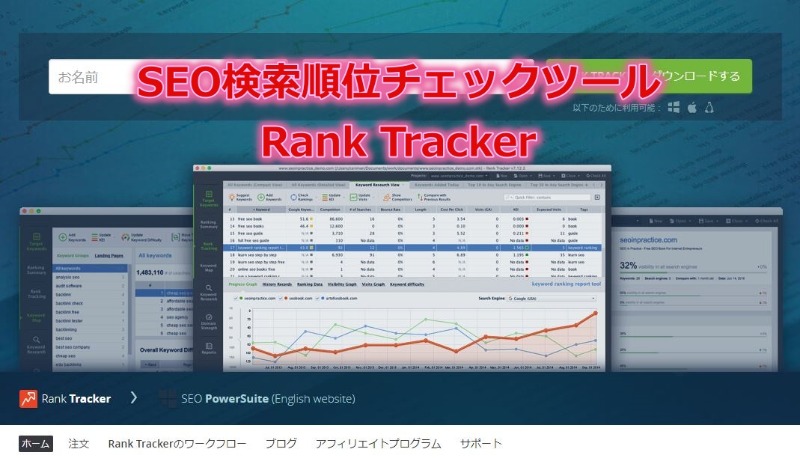そんな悩みを解消します。
結論、ほぼ無理です。
なぜなら、ゴミ箱が無いので即破棄となってしまうからです。
ただ、自宅とかであれば救済可能な方法があります。
それでは解説していきますね。
コンテンツ
パソコンでgmailを削除した場合の復活方法

1.Gmailを削除をしたパソコンをネットから切断
Gmailを削除をした端末をネットから切断します。
WiFiから強制切断です。
パソコンで更新したデータがクラウド上に上書き更新されてしまうのを防ぐためです。
2.スマホでgmailを確認する
パソコンで削除した直後でしたら、復活できる可能性が高いです。
削除した下書きメールがスマホで削除前の状態で見れたらセーフです。
3.念のため、下書き本文のバックアップをする
ここ重要です。
開いたメッセージのテキストを長押しから
「全て選択」
👇
「コピー」
👇
テキストをgoogleドキュメントなど他のアプリに貼付してバックアップ
急いでバックアップをしてください。
クラウド上のデータが更新されてしまうと救済できなくなるので。
バックアップさえできれば安心です。
4.gmailの下書きを保存
ここでようやくgmailの下書きを上書き保存します。
タイミングが遅れると削除後の状態に自動更新されちゃいます。
消える時は一瞬なので。
Gmailの下書きを誤って削除しない究極の方法
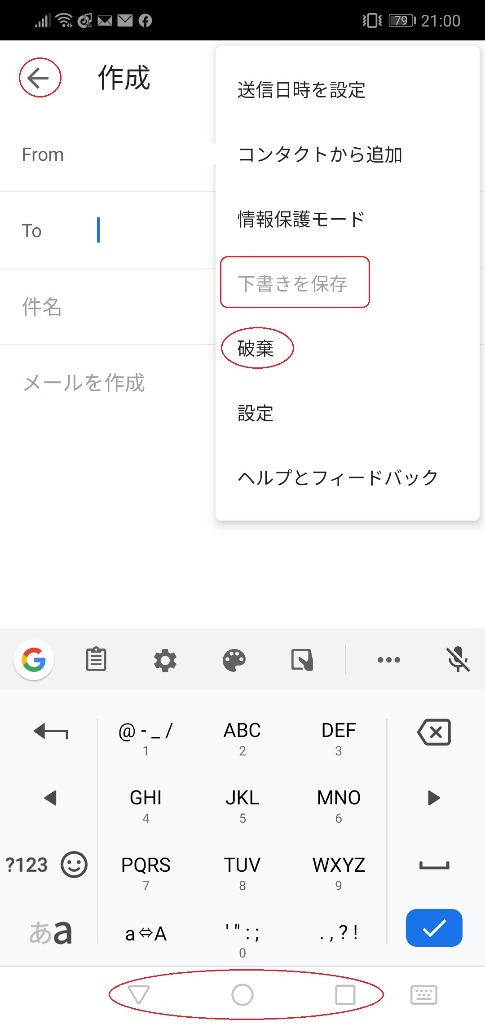
スマホの場合、「下書きを保存」を押さないことです。
なぜなら「下書きを保存」の下に、「破棄」があるから。
じゃあ、保存はどうするの?
「もどる←」を押す、もしくは「画面を閉じる」などが有効です。
その際、勝手に保存をしてくれます。
保存を意識しなくても、保存をもれなくしてくれるので「下書きを保存」ボタンは使わなくてOKです。
まとめ:gmailの下書きを誤って削除した時に復活させるたった1つの方法

大事なので、もう一度言います。
「下書きを保存」を律儀に押すのはやめましょう。
すぐ下にある「破棄」を押す可能性があるからです。
また自動で保存してくれるので押す必要もなし。
実際、2回ほど完成しかけのブログの下書き2,000文字以上を削除してしまって力が抜けました(泣)
今回は以上です。
-
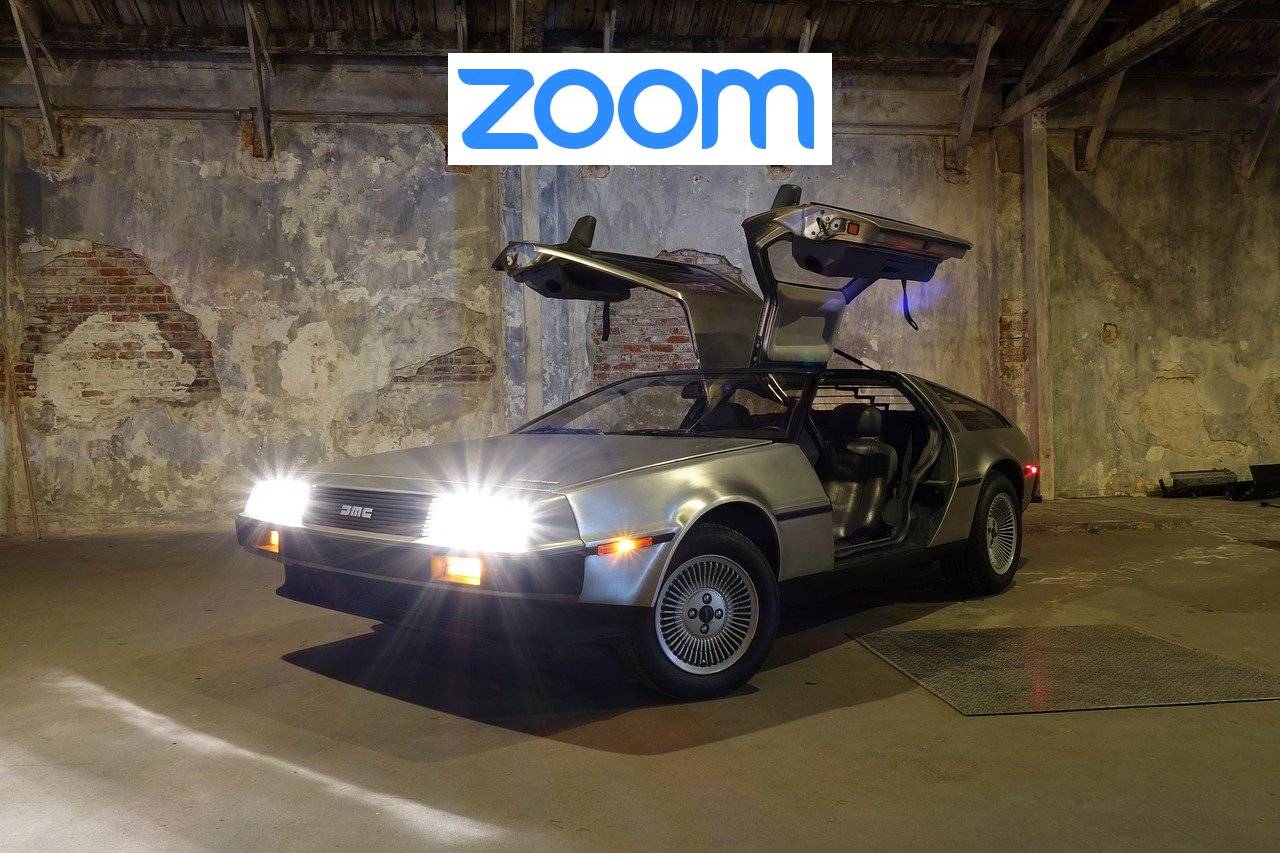
-
ZOOMのバーチャル背景のオススメ20選+2と設定方法【新型コロナで大活用】
続きを見る
-

-
ツイッターの画像が拡張子.jfifで保存されるのを.jpgに変更する方法(Zoomバーチャル背景用)
続きを見る
-

-
【簡単】Windows10 ポップアップする「あ」や「A」の表示を解除(非表示に)する方法
続きを見る